ஒரு தகவல் தொழில்நுட்ப நிபுணராக, எனது நியாயமான பிழைகளை நான் பார்த்திருக்கிறேன். ஆனால் எப்பொழுதும் மக்களை ஏமாற்றுவது 0x80888002 பிழை. நீங்கள் விண்டோஸ் புதுப்பிப்பை நிறுவ முயற்சிக்கும்போது இந்த பிழை ஏற்படுகிறது மற்றும் அது தோல்வியடையும். அதைச் சரிசெய்ய நீங்கள் செய்யக்கூடிய சில விஷயங்கள் உள்ளன, ஆனால் துரதிர்ஷ்டவசமாக, இது பெரும்பாலும் சோதனை மற்றும் பிழையின் காரணமாகும். நீங்கள் முயற்சி செய்ய வேண்டிய முதல் விஷயம், விண்டோஸ் புதுப்பிப்பு சரிசெய்தலை இயக்க வேண்டும். புதுப்பிப்புகளில் உள்ள சிக்கல்களைக் கண்டறிந்து சரிசெய்ய உதவும் உள்ளமைக்கப்பட்ட கருவி இது. அதை இயக்க, தொடக்க மெனுவில் 'பிழையறிந்து' என்பதைத் தேடவும். அது திறந்தவுடன், 'Windows Update' என்பதைக் கிளிக் செய்து, வழிமுறைகளைப் பின்பற்றவும். அது வேலை செய்யவில்லை என்றால், அடுத்த கட்டமாக புதுப்பிப்பை கைமுறையாக நிறுவ முயற்சிக்கவும். இதைச் செய்ய, நீங்கள் மைக்ரோசாஃப்ட் வலைத்தளத்திலிருந்து புதுப்பிப்பைப் பதிவிறக்கம் செய்து அதை நிறுவ வேண்டும். இது சற்று தந்திரமானதாக இருக்கலாம், எனவே நீங்கள் வழிமுறைகளை கவனமாக பின்பற்றுவதை உறுதிப்படுத்திக் கொள்ளுங்கள். உங்களுக்கு இன்னும் சிக்கல்கள் இருந்தால், அடுத்த கட்டமாக விண்டோஸ் புதுப்பிப்பு கூறுகளை மீட்டமைக்க முயற்சிக்கவும். கட்டளை வரியைப் பயன்படுத்தி இதைச் செய்யலாம். இதைச் செய்ய, தொடக்க மெனுவில் 'கட்டளை வரியில்' தேடவும், பின்னர் வலது கிளிக் செய்து 'நிர்வாகியாக இயக்கவும்' என்பதைத் தேர்ந்தெடுக்கவும். இது திறந்தவுடன், பின்வரும் கட்டளைகளைத் தட்டச்சு செய்து, ஒவ்வொன்றிற்கும் பிறகு Enter ஐ அழுத்தவும்: நிகர நிறுத்தம் wuauserv நிகர நிறுத்த பிட்கள் நிகர நிறுத்தம் cryptsvc ரென் %systemroot%SoftwareDistribution SoftwareDistribution.old ரென் % systemroot% system32catroot2 catroot2.old நிகர தொடக்க wuauserv நிகர தொடக்க பிட்கள் நிகர தொடக்க cryptsvc அந்த கட்டளைகளை இயக்கிய பிறகு, புதுப்பிப்பை மீண்டும் நிறுவ முயற்சிக்கவும். அது இன்னும் வேலை செய்யவில்லை என்றால், கூடுதல் உதவிக்கு மைக்ரோசாஃப்ட் ஆதரவைத் தொடர்புகொள்ள வேண்டும். அந்தத் தீர்வுகளில் ஒன்று சிக்கலைச் சரிசெய்யும், மேலும் நீங்கள் புதுப்பிப்பை நிறுவ முடியும். ஆனால் இல்லையெனில், அடுத்த புதுப்பிப்புக்காக நீங்கள் காத்திருக்க வேண்டியிருக்கும், மேலும் இது எந்த பிரச்சனையும் ஏற்படாது என்று நம்புங்கள்.
நீங்கள் 0x80888002 பிழையை எதிர்கொண்டால், Windows 11/10 ஐ புதுப்பிக்கும் போது அல்லது புதுப்பிக்கும் போது Windows Update நிறுவ முடியவில்லை என்றால், இந்த இடுகை உங்களுக்கு உதவும். அம்ச புதுப்பிப்பை நிறுவ முயற்சிக்கும்போது சில பயனர்கள் இந்த பிழைக் குறியீட்டைப் பார்த்துள்ளனர். பிழைச் செய்தி − எனக் கூறுகிறது இந்த புதுப்பிப்பை எங்களால் நிறுவ முடியவில்லை, ஆனால் நீங்கள் மீண்டும் முயற்சி செய்யலாம் (0x80888002) .

மைக்ரோசாஃப்ட் அங்கீகாரத்தை புதிய தொலைபேசியில் நகர்த்தவும்
விண்டோஸ் புதுப்பிப்பு பிழை 0x80888002 எதனால் ஏற்படுகிறது?
நீங்கள் Windows 11 ஐ நிறுவும் போது நிறுவல் சரிபார்ப்பைத் தவிர்த்துவிட்டாலோ அல்லது Windows 11 ஐ நிறுவுவதற்கு ஏதேனும் கருவியைப் பயன்படுத்தியிருந்தாலோ, அது தானாகவே பாதுகாப்புச் சரிபார்ப்பைத் தவிர்த்துவிட்டால், பிழைக் குறியீடு தோன்றும். பதிப்பு 2022 அல்லது 22H2 ஐ நிறுவும் போது, Windows 11 ஐ நிறுவ தேவையான அனைத்து வன்பொருளும் உங்களிடம் உள்ளதா என்பதை உறுதிப்படுத்த Windows உங்கள் கணினியைச் சரிபார்க்கிறது, இது இல்லாததால் பிழைக் குறியீடு 0x80888002 ஏற்படுகிறது. இந்த இடுகையில் நாங்கள் விவாதிக்கும் பிற காரணங்கள் மற்றும் தீர்வுகள் உள்ளன.
பிழையை சரிசெய்தல் 0x80888002, விண்டோஸ் புதுப்பிப்பை நிறுவ முடியவில்லை
0x80888002 பிழை மற்றும் விண்டோஸ் புதுப்பிப்பு உங்கள் கணினியில் நிறுவ முடியவில்லை எனில், கீழே உள்ள தீர்வுகளைப் பின்பற்றவும்.
- நிறுவல் சரிபார்ப்பு பைபாஸ்
- ரூஃபஸுடன் டிபிஎம் மற்றும் செக்யூர் பூட்டை கடந்து செல்லவும்
- Windows Update Troubleshooter ஐ இயக்கவும்
- விண்டோஸ் புதுப்பிப்பு கூறுகளை மீட்டமைக்கவும்
- அம்ச புதுப்பிப்பை நிறுவ Windows 11 மீடியா நிறுவலைப் பயன்படுத்தவும்.
அவற்றைப் பற்றி விரிவாகப் பேசலாம்.
1] பைபாஸ் நிறுவல் சரிபார்ப்பு
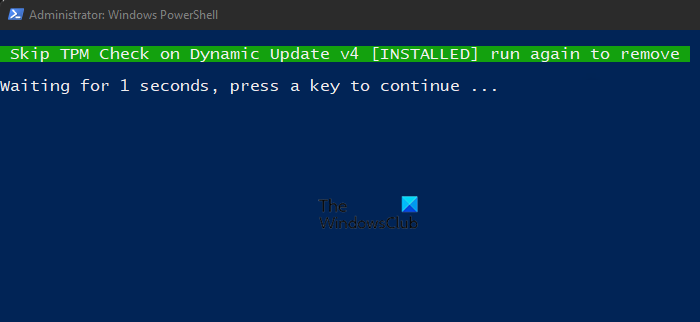
இந்தச் சிக்கலைத் தீர்க்க, விண்டோஸின் இந்தப் பதிப்பை நிறுவுவதற்குத் தேவையான சரிபார்ப்பைத் தவிர்க்கக்கூடிய ஸ்கிரிப்டை இயக்கவும். இந்த ஸ்கிரிப்டை நிறுவ, நீங்கள் செல்ல வேண்டும் github.com மற்றும் பதிவிறக்கவும் MediaCreationTool.bat அழுத்துகிறது குறியீடு > பதிவிறக்க ZIP.
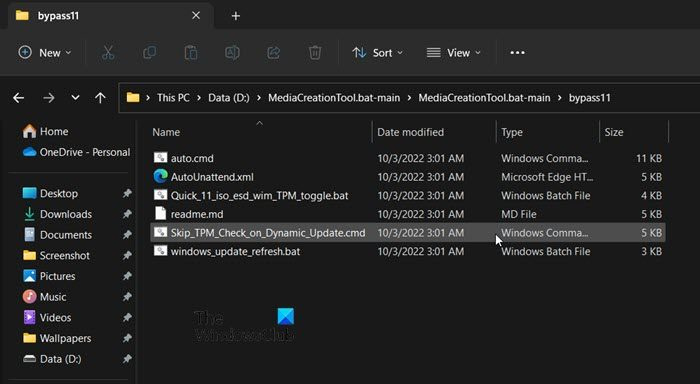
கோப்பைப் பதிவிறக்கிய பிறகு, அதைப் பிரித்தெடுத்து, அதற்குச் செல்லவும் MediaCreationTool.bat-main > MediaCreationTool.bat-main > обход11. பின்னர் வலது கிளிக் செய்யவும் Skip_TPM_Check_on_Dynamic_Update.cmd நிர்வாகியாக இயக்கு என்பதைத் தேர்ந்தெடுக்கவும். UAC ப்ராம்ட் தோன்றும்போது சரி என்பதைக் கிளிக் செய்யவும். நீங்கள் விண்டோஸ் டிஃபென்டர் பாப்அப்பையும் திறக்கலாம், கிளிக் செய்யவும் எப்படியும் ஓடு.
இறுதியாக, செயல்முறையை முடிக்க திரையில் உள்ள வழிமுறைகளைப் பின்பற்றவும்.
ஜிமெயில் அவுட்பாக்ஸில் சிக்கியுள்ளது
புதுப்பிப்பை நிறுவிய பின் மாற்றங்களைச் செயல்தவிர்க்க வேண்டும், அதைச் செய்ய, அதே இடத்திற்குச் சென்று மீண்டும் Skip_TPM_Check_on_Dynamic_Update.cmd ஐ இயக்கவும். நிறுவுவதற்குப் பதிலாக, ஸ்கிரிப்ட் அகற்றப்பட்டதாக ஒரு செய்தியைக் கொடுக்கும்.
2] ரூஃபஸுடன் TPM மற்றும் பாதுகாப்பான துவக்கத்தை பைபாஸ் செய்யவும்
நீங்கள் ரூஃபஸைப் பயன்படுத்தி TPM மற்றும் பாதுகாப்பான துவக்கத்தைத் தவிர்க்கலாம், Windows 22H2 அல்லது 2022 ISO ஐப் பதிவிறக்கவும். TPM மற்றும் பாதுகாப்பான துவக்கத்தைத் தவிர்த்து ஒரு நிறுவல் ஊடகத்தை உருவாக்க நீங்கள் ரூஃபஸைப் பயன்படுத்த வேண்டும். இது உங்களுக்கு உதவும்.
3] Windows Update Troubleshooter ஐ இயக்கவும்.
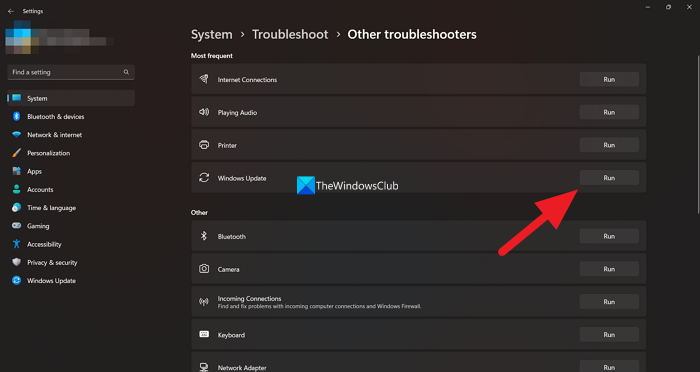
நாங்கள் விண்டோஸ் புதுப்பிப்பு சரிசெய்தலை இயக்குவோம், அதற்கான காரணத்தைக் கண்டுபிடித்து அதைச் சரிசெய்வோம். Windows Update Troubleshooter என்பது அனைத்து வகையான Windows Update பிழைகளையும் சரிசெய்யக்கூடிய உள்ளமைக்கப்பட்ட Windows நிரலாகும். சரிசெய்தலை இயக்க, நீங்கள் பரிந்துரைக்கப்பட்ட படிகளைப் பின்பற்ற வேண்டும்.
விண்டோஸ் 11
- திறந்த அமைப்புகள்.
- செல்க கணினி > பிழையறிந்து.
- பிற சிக்கல் தீர்க்கும் கருவிகளைக் கிளிக் செய்யவும்.
- அதனுடன் தொடர்புடைய ரன் மீது கிளிக் செய்யவும் விண்டோஸ் புதுப்பிப்பு.
விண்டோஸ் 10
- அமைப்புகளை துவக்கவும்.
- மாறிக்கொள்ளுங்கள் புதுப்பித்தல் மற்றும் பாதுகாப்பு.
- அச்சகம் சரிசெய்தல் > மேம்பட்ட சரிசெய்தல் கருவிகள்.
- தேர்வு செய்யவும் விண்டோஸ் புதுப்பிப்பு மேலும் 'இந்தச் சரிசெய்தலை இயக்கு' என்பதைக் கிளிக் செய்யவும்.
செயல்முறையை முடிக்க திரையில் உள்ள வழிமுறைகளைப் பின்பற்ற வேண்டும். இது உங்களுக்கு உதவும் என்று நம்புகிறேன்.
4] விண்டோஸ் புதுப்பிப்பு கூறுகளை மீட்டமைக்கவும்
மற்ற அனைத்தும் தோல்வியுற்றால், சில விண்டோஸ் புதுப்பிப்பு கோப்புகள் சிதைந்திருக்கலாம் அல்லது வேறு ஏதேனும் சிக்கல் ஏற்படலாம். இதுபோன்ற சந்தர்ப்பங்களில், விண்டோஸ் புதுப்பிப்பு கூறுகளை மீட்டமைக்க வேண்டும். இது எந்த முக்கியமான விண்டோஸ் கோப்பையும் நீக்காது, சிதைந்திருக்கக்கூடிய புதுப்பிப்பு தற்காலிக சேமிப்பை அகற்றவும். விண்டோஸ் புதுப்பிப்பு கூறுகளை மீட்டமைத்த பிறகு, உங்கள் கணினியை மறுதொடக்கம் செய்து சிக்கல் தீர்க்கப்பட்டதா என சரிபார்க்கவும்.
5] விண்டோஸ் 11 அமைவு உதவியாளரைப் பயன்படுத்தவும்
அம்ச புதுப்பிப்பை நிறுவ முயற்சிக்கும்போது இந்த பிழைக் குறியீட்டைப் பார்த்தால், அம்ச புதுப்பிப்பை நிறுவ Windows 11 அமைவு உதவியாளரைப் பயன்படுத்தலாம்
நிறுவத் தவறிய விண்டோஸ் புதுப்பிப்பை எவ்வாறு சரிசெய்வது?
விண்டோஸ் புதுப்பிப்பு உங்கள் கணினியில் நிறுவ முடியவில்லை என்றால், பிழைக் குறியீட்டைச் சரிபார்க்கவும். ஒவ்வொரு பிழைக் குறியீடுக்கும் ஒரு குறிப்பிட்ட அர்த்தம் உள்ளது, எனவே நீங்கள் தீர்வுகளைக் கண்டறிய அதைப் பயன்படுத்த வேண்டும். இருப்பினும், நீங்கள் பெறும் பிழைக் குறியீட்டைப் பொருட்படுத்தாமல், நீங்கள் செய்யக்கூடிய பல விஷயங்கள் உள்ளன: Windows Update சரிசெய்தலை இயக்கவும் மற்றும் Windows Update கூறுகளை சுத்தம் செய்யவும்.
அச்சு விண்டோஸ் 10 ஐ அச்சிடுக
பிழைக் குறியீடு 0xC1900101 என்றால் என்ன?
0xc1900101 என்பது ஒரு நிறுவல் பிழை மற்றும் நீங்கள் இயக்க முறைமையை புதுப்பிக்க முயற்சிக்கும்போது தோன்றும் மற்றும் விண்டோஸ் முந்தைய பதிப்பிற்கு OS ஐ மீட்டெடுக்கிறது. நீங்கள் சிக்கலைச் சரிசெய்ய விரும்பினால், பிழைக் குறியீடு 0xC1900101 ஐச் சரிசெய்ய எங்கள் இடுகையைப் பார்க்குமாறு பரிந்துரைக்கிறோம். எங்களால் அதை நிறுவவோ புதுப்பிக்கவோ முடியவில்லை.
Windows 11 அமைவு உதவியாளர் 0xc1900101 ஐக் காட்டுகிறது, எனவே சிக்கலைச் சரிசெய்ய இந்த இடுகையைப் படிக்கலாம். இந்த இடுகைகளில் குறிப்பிடப்பட்டுள்ள தீர்வுகளைப் பயன்படுத்தி நீங்கள் சிக்கலை சரிசெய்ய முடியும் என்று நம்புகிறேன்.
படி: 0xC1900101 - 0x20017, SAFE_OS படியின் போது நிறுவல் தோல்வியடைந்தது.
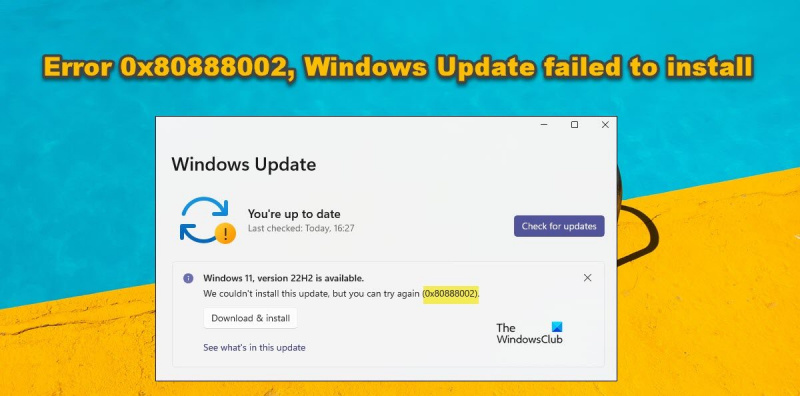





![YouTube வீடியோ முடக்கம் ஆனால் ஆடியோ தொடர்கிறது [சரி]](https://prankmike.com/img/youtube/87/youtube-video-freezes-but-audio-continues-fixed-1.png)






